Um diese Funktion zu verwenden, stellen Sie sicher, dass die folgenden Anwendungen auf dem Computer installiert sind.
Epson ScanSmart (Windows 7 oder höher, oder OS X El Capitan (10.11) oder höher)
Epson Event Manager (Windows Vista/Windows XP oder OS X Yosemite (10.10)/OS X Mavericks (10.9.5))
Epson Scan 2 (zur Nutzung der Scannerfunktion benötigte Anwendung)
Gehen Sie wie folgt vor, um nach installierten Anwendungen zu suchen.
Windows 11: Klicken Sie auf die Start-Schaltfläche und überprüfen Sie dann den Ordner All apps > Epson Software > Epson ScanSmart und den Ordner EPSON > Epson Scan 2.
Windows 10: Klicken Sie auf die Start-Schaltfläche und überprüfen Sie dann den Ordner Epson Software > Epson ScanSmart und den Ordner EPSON > Epson Scan 2.
Windows 8.1/Windows 8: Geben Sie den Anwendungsnamen in den Charm „Suche“ ein und überprüfen Sie dann das angezeigte Symbol.
Windows 7: Klicken Sie auf die Start-Schaltfläche und wählen Sie dann Alle Programme. Überprüfen Sie anschließend den Ordner Epson Software > Epson ScanSmart und den Ordner EPSON > Epson Scan 2.
Windows Vista/Windows XP: Klicken Sie auf die Start-Schaltfläche und wählen Sie dann Alle Programme oder Programme. Überprüfen Sie anschließend den Ordner Epson Software > Epson Event Manager und den Ordner EPSON > Epson Scan 2.
Mac OS: Wählen Sie Gehe zu > Programme > Epson Software.
Legen Sie die Vorlagen ein.
Wählen Sie An Computer scannen auf dem Bedienfeld.
Um ein Element auszuwählen, verwenden Sie die Tasten 


 und drücken Sie dann die Taste OK.
und drücken Sie dann die Taste OK.
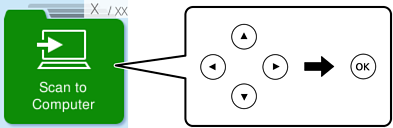
Wählen Sie, wie das gescannte Bild auf einem Computer gespeichert werden soll.
Wenn der Bildschirm Computer wählen angezeigt wird, wählen Sie einen Computer, auf dem die gescannten Bilder gespeichert werden sollen.
Drücken Sie die Taste  .
.
Bei Verwendung von Windows 7 oder höher oder OS X El Capitan (10.11) oder höher: Epson ScanSmart wird automatisch auf Ihrem Computer gestartet, und das Scannen wird gestartet.
Genaue Informationen zur Verwendung der Software finden Sie in der Hilfe zu Epson ScanSmart. Klicken Sie auf Hilfe im Bildschirm Epson ScanSmart, um die Hilfe zu öffnen.
Mit Epson ScanSmart können Sie nicht nur vom Drucker, sondern auch von Ihrem Computer aus scannen.